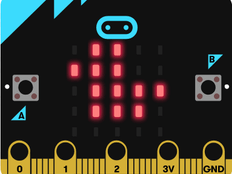1단계: 만들어 보세요.
프로젝트 소개
이전 태양을 그려보세요 프로젝트에서 만들었던, 태양 아이콘을 이용해서 반짝이는 태양을 만들어보세요.
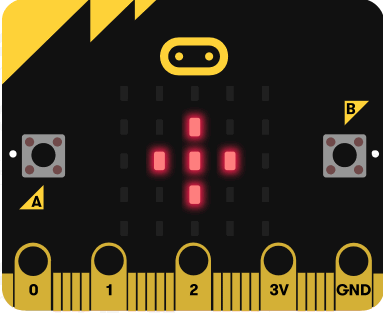
설명
- 다음 프로그램에서는 여러 장의 태양 그림을 순서대로 LED 화면에 출력합니다. 태양 모양 아이콘은 태양을 그려 보세요 프로젝트에서 만들어 봤었습니다.
- 각각의 태양 모양 아이콘을 순서대로 출력하는데, 그림을 출력하고 500 밀리초 (1/2 초) 시간을 기다린 후 다음 그림을 출력하도록 합니다.
- 그렇게 하면 태양 빛이 태양의 안 쪽에서 바깥 쪽으로 퍼져나가는 것 같은 느낌으로 애니메이션을 만들 수 있습니다.
- micro:bit 에 전기가 공급되는 동안 계속 반복해서 반짝이게 됩니다. 태양이 반짝이는 것과 같은 효과를 나타내는 명령들이 무한 반복 실행 구조 안에 들어있기 때문입니다. 반복 실행 구조를 사용했습니다.
- 살짝 다른 그림들을 순서대로 배치한 후 한 장씩 보여주는 방법으로 만들어지는, 애니메이션, 움직이는 만화, 동영상 등을 만들 때 컴퓨터들이 자주 사용됩니다.
준비물
- micro:bit (또는 MakeCode 시뮬레이터)
- MakeCode 또는 Python 편집기
- AAA 배터리 팩 (옵션)
- 반짝이는 태양 애니메이션 그림을 직접 그려보기 위한 모눈 종이 (옵션)
2단계: 프로그래밍 해보세요.
1from microbit import *
2
3while True:
4 display.show(Image(
5 "00000:"
6 "00900:"
7 "09990:"
8 "00900:"
9 "00000"))
10 sleep(500)
11 display.show(Image(
12 "00000:"
13 "09990:"
14 "09990:"
15 "09990:"
16 "00000"))
17 sleep(500)
18 display.show(Image(
19 "90909:"
20 "09990:"
21 "99999:"
22 "09990:"
23 "90909"))
24 sleep(500)3단계: 더 좋게 만들어 보세요.
- 500 밀리초로 설정 되어있는 출력 시간 간격을 더 빠르게 하거나, 느리게 만들어 보세요.
- 자신이 원하는 형태의 태양과 반짝이는 빛 모양을 만들어 보세요.
- 파이썬에서는, LED 불빛의 밝기를 나타내는1 부터 9 까지의 수를 이용해서, 태양 가운데에서 바깥쪽으로 태양 빛이 점점 흐려지는 효과를 만들어 보세요.
This content is published under a Creative Commons Attribution-ShareAlike 4.0 International (CC BY-SA 4.0) licence.